
コンピューターを日常的に使用する中で、特に重要なデータをバックアップしたり、配布可能なソフトウェアやメディアを作成したりする場合に、ディスクに書き込む必要が生じることがあります。ただし、多くのユーザー、特に WIN10 システムを初めて使用するユーザーにとって、ディスクを書き込むプロセスは混乱する可能性があります。この記事では、PHP エディター Apple が、WIN10 でディスクを書き込む方法を、準備から書き込みの完了まで詳しく紹介し、この作業を簡単に完了できるようにステップバイステップでガイドします。
書き込みたいフォルダーを開き、書き込みたいファイルをすべて選択して、Robbinツールバーの[書き込み]ボタンをクリックします。

書き込みとドライバーのインターフェイスが自動的に開きます。上部にある[ディスクに書き込む]ボタンをクリックします。
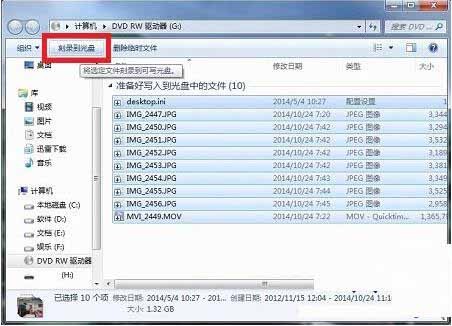
書き込みと終了のインターフェイスに入ったら、デフォルトは英語の文字を選択してください。もちろん、Chuhuai ディスクが心配な場合は、選択することもできます。最初のホールの書き込み速度を設定します。「次へ」をクリックします。
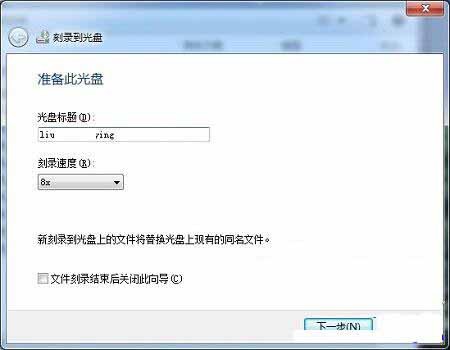
書き込み進行状況のインターフェイスが表示されます。1.32G のデータを処理するには、約 3 分かかります。
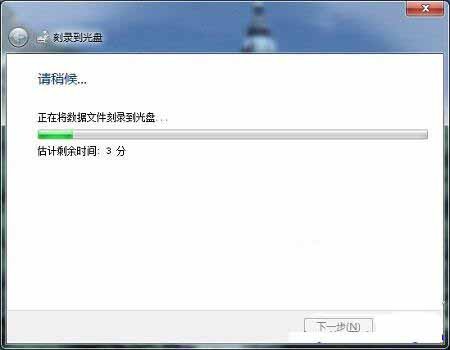
[ファイルをディスクに書き込みました] というプロンプトインターフェイスが表示され、[完了] をクリックすると、光学式ドライブが自動的に書き込んだディスクを取り出します。エラーが心配な場合は、閉じたディスクを送信することもできます。ディスクを光学ドライブに挿入し、ダブルクリックして開いて 1 回確認してください。
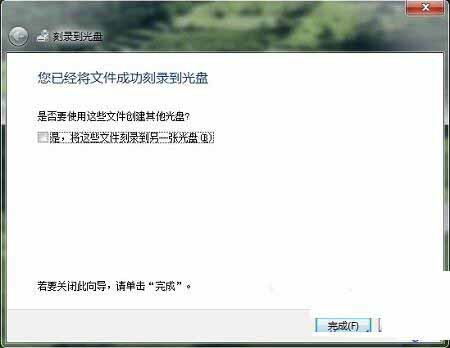
以上がWIN10でディスクを焼く詳しい方法の詳細内容です。詳細については、PHP 中国語 Web サイトの他の関連記事を参照してください。